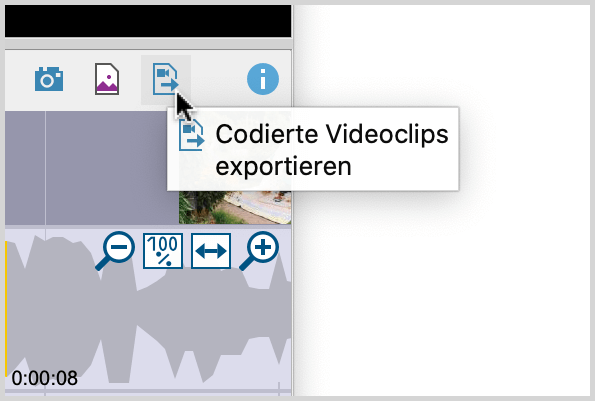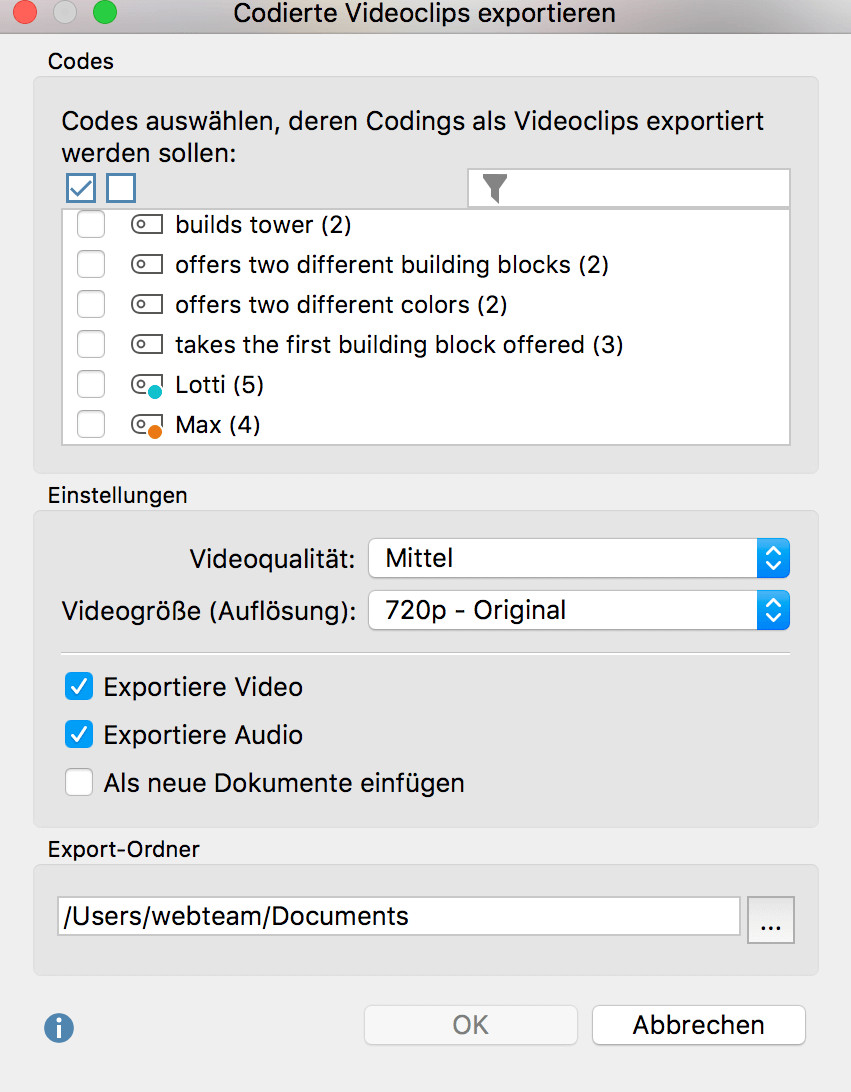Für eine Präsentation oder eine Analysesitzung kann es interessant sein, kurze ausgewählte Videosequenzen aus dem Datenmaterial zu exportieren. Für diesen Zweck können Sie im „Multimedia-Browser“ markierte Videosegmente als Videodatei zu exportieren. Diese lassen sich auch gleich als neue Videodatei ins MAXQDA-Projekt einfügen. Zudem besteht die Möglichkeit, bereits codierte Videoclips als Videodateien zu exportieren.
Markierte Videoclips aus dem „Multimedia-Browser“ exportieren
Sie können direkt im „Multimedia-Browser“ einen markierten Clip exportieren oder als neues Dokument im Projekt einfügen:
- Markieren Sie einen Ausschnitt des Videos im „Multimedia-Browser“.
- Klicken Sie mit der rechten Maustaste auf die Markierung und wählen Sie im Kontextmenü Videoclip exportieren.
- Im erscheinenden Dialog legen Sie Qualität und Auflösung des Videos fest.
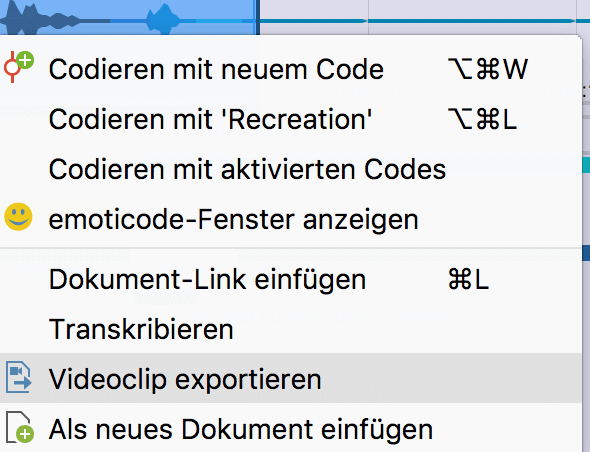
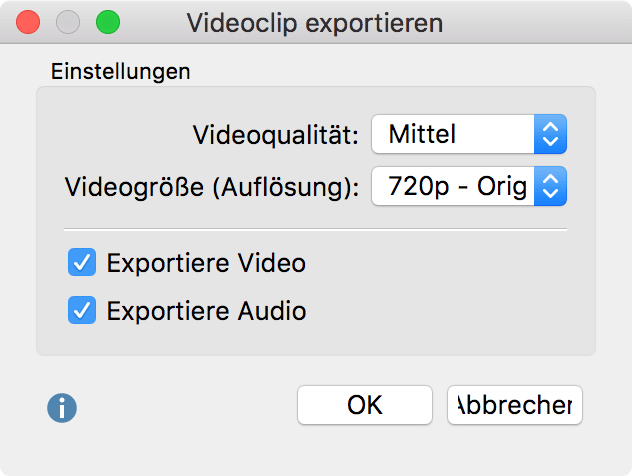
Um einen markierten Videoclip direkt als neues Dokument in die „Liste der Dokumente“, also in das geöffnete Projekt, einzufügen, wählen Sie im Kontextmenü des markierten Segments den Eintrag Als neues Dokument einfügen.
Bereits codierte Videoclips exportieren
Um ein einzelnes codiertes Segment zu exportieren, wählen Sie bei einem codierten Segment den Eintrag Videoclip exportieren. Diese Funktion ist an folgenden Stellen im Kontextmenü nach Rechtsklick verfügbar:
- „Multimedia-Browser“: Codierstreifen
- „Liste der codierten Segmente“: Herkunftsangabe oder Zeile in der tabellarischen Darstellung
- „Übersicht codierte Segmente“: Zeile in der tabellarischen Darstellung
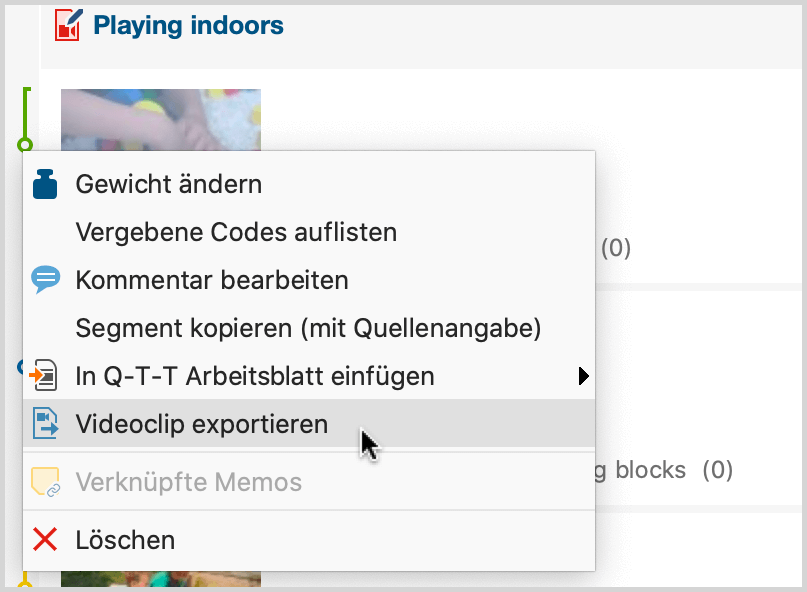
Aus dem „Multimedia-Browser“ heraus, können Sie auch gleich alle codierten Segmente eines oder mehrerer Codes exportieren:
- Klicken Sie in der Symbolleiste auf das Icon Codierte Videoclips exportieren.
- Im erscheinenden Dialog legen Sie Qualität und Auflösung des Videos fest und wählen die Codes aus, dessen Videoclips exportiert werden sollen.
- Nach Klick auf OK erscheint ein Dateidialog, in dem Sie einen Ordner für den Export angeben können.